电脑防病毒怎么关闭 病毒防护功能如何在Win10系统中关闭
更新时间:2023-09-16 15:59:00作者:jiang
电脑防病毒怎么关闭,在当今数字化时代,电脑病毒已成为我们生活中不可忽视的问题,为了保护计算机和个人信息的安全,我们通常会启用病毒防护功能。有时候我们可能需要关闭这些功能,例如在安装某些软件或进行特定操作时。在Windows 10系统中,我们该如何关闭电脑的病毒防护功能呢?本文将为您详细介绍关闭病毒防护功能的方法,让您在需要的时候能够灵活地控制电脑的安全性。
步骤如下:
1.打开win10系统桌面左下角的Win键,然后在打开的“开始”菜单中选中“Windows安全中心”。
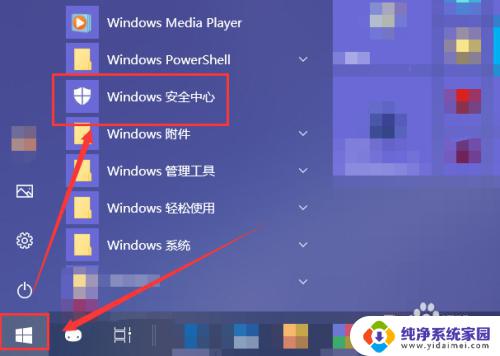
2.在“Windows安全中心”默认打开的主页面中选中“病毒和威胁防护”,在该选项中即可关闭“病毒防护”功能。
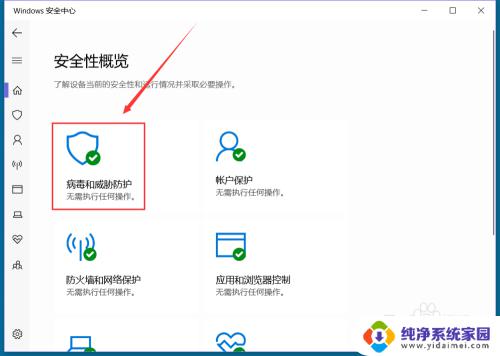
3.在打开的“病毒和威胁防护”页面中,页面下方就能够找到“‘病毒和威胁防护’设置”。点击下方的“管理设置”。
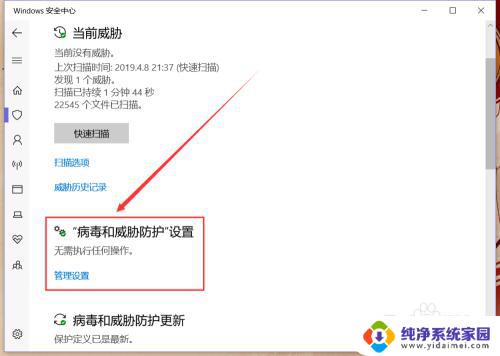
4.在“‘病毒和威胁防护’设置”页面中,找到如图位置的“实时保护”。关闭下方的功能开关,即可在短时间关闭病毒防护功能。
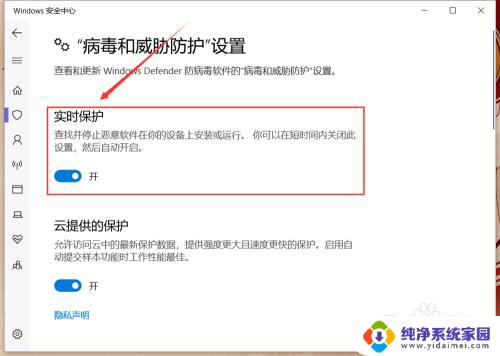
5.关闭成功后,页面中会有提示:实时保护已关闭,你的设备易受攻击。
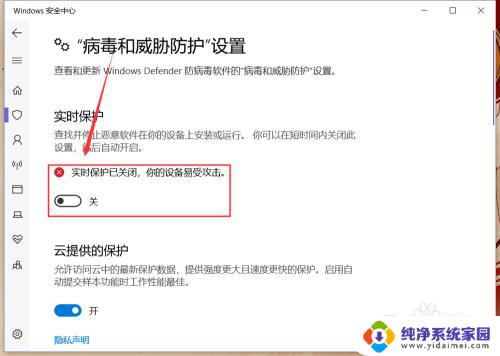
6.当病毒防护功能成功被关闭之后,系统通知栏也会弹出相应的提示,即病毒防护已关闭。
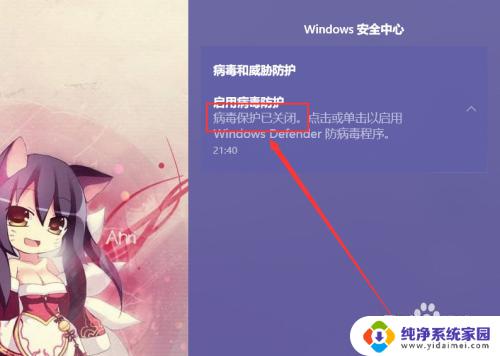
以上就是关于关闭电脑防病毒的全部内容,如果您遇到相同的问题,可以按照本文提供的方法解决。
电脑防病毒怎么关闭 病毒防护功能如何在Win10系统中关闭相关教程
- w10怎么关闭病毒防护和防火墙 win10系统病毒防护和防火墙关闭方法
- win10系统病毒和威胁防护怎么关闭 Win10病毒防护关闭步骤
- win10怎样关闭病毒防护通知 如何关闭Win10病毒防护提示
- 怎么关闭w10病毒防护 Win10病毒防护关闭方法
- 怎么关闭病毒危险提示 如何关闭Win10病毒防护提示
- win10如何关闭病毒提示 如何关闭Win10病毒防护提示
- 电脑的病毒和威胁防护怎么关闭 win10病毒和威胁防护关闭方法
- win10病毒防护开启 Win10怎么设置系统自带的勒索病毒防护
- 怎么关闭电脑自带的病毒保护win10 Win10病毒和威胁防护关闭方法
- windows10发现威胁怎么关闭 win10病毒和威胁防护关闭方法
- 怎么查询电脑的dns地址 Win10如何查看本机的DNS地址
- 电脑怎么更改文件存储位置 win10默认文件存储位置如何更改
- win10恢复保留个人文件是什么文件 Win10重置此电脑会删除其他盘的数据吗
- win10怎么设置两个用户 Win10 如何添加多个本地账户
- 显示器尺寸在哪里看 win10显示器尺寸查看方法
- 打开卸载的软件 如何打开win10程序和功能窗口